なかなか個人でAWSアカウントを複数持っていてコンソリデーテッドビリング+Organization Unitを組んでいる人も少ないとは思いますが……。
会社組織などでAWSアカウントを、Aシステム用本番+検証、BシステムのPoC用……等と分けて手配されているところは多いと思います。アカウント分けて作った方がIAMロールとか請求書とか何かと分けて管理した方が楽だったりしますし。
でもそうなると、AWSアカウントのログイン画面(Signin URL)をブックマークしておいたり、社内ポータルに掲示して置くの面倒くさくなりませんか?
ということで、AWS SSOを使ってこんな感じで管理すると便利になるので、やり方をご紹介。

ちなみにAzure AD上にもエンタープライズアプリケーションとして登録されるのでMyAppsにも表示されるようになります。

Azure ADポータルで、エンタープライズアプリケーションを作成する

「独自のアプリを追加」で、「ギャラリー以外のアプリケーション」を選択

AWSマネジメントコンソールを一個ずつSSOする時は、下にあるAmazon Web Servicesを使えば良いんですが、今回はAWS SSOの自動プロビジョニングを設定したいので独自アプリを選択します。

エンタープライズアプリケーションとして作成されたら、この画面は後で使うので閉じずにおいておきます。

AWS SSOを有効化する

AWSマネジメントコンソールでAWS SSOを検索して「有効化」する。
このとき、東京リージョンだと有効化出来ないのでどこか別なリージョン(自分の場合は米国西部 (オレゴン) us-west-2)で有効化しました。
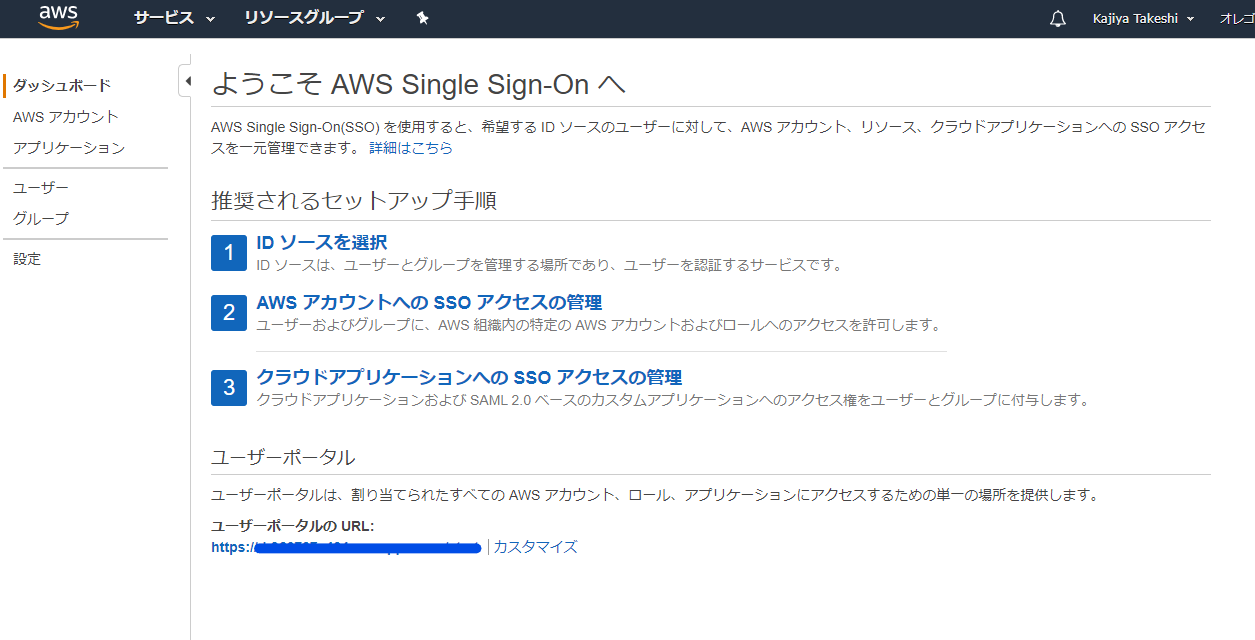
AWS SSOの認証認可を行う、IDソースの設定
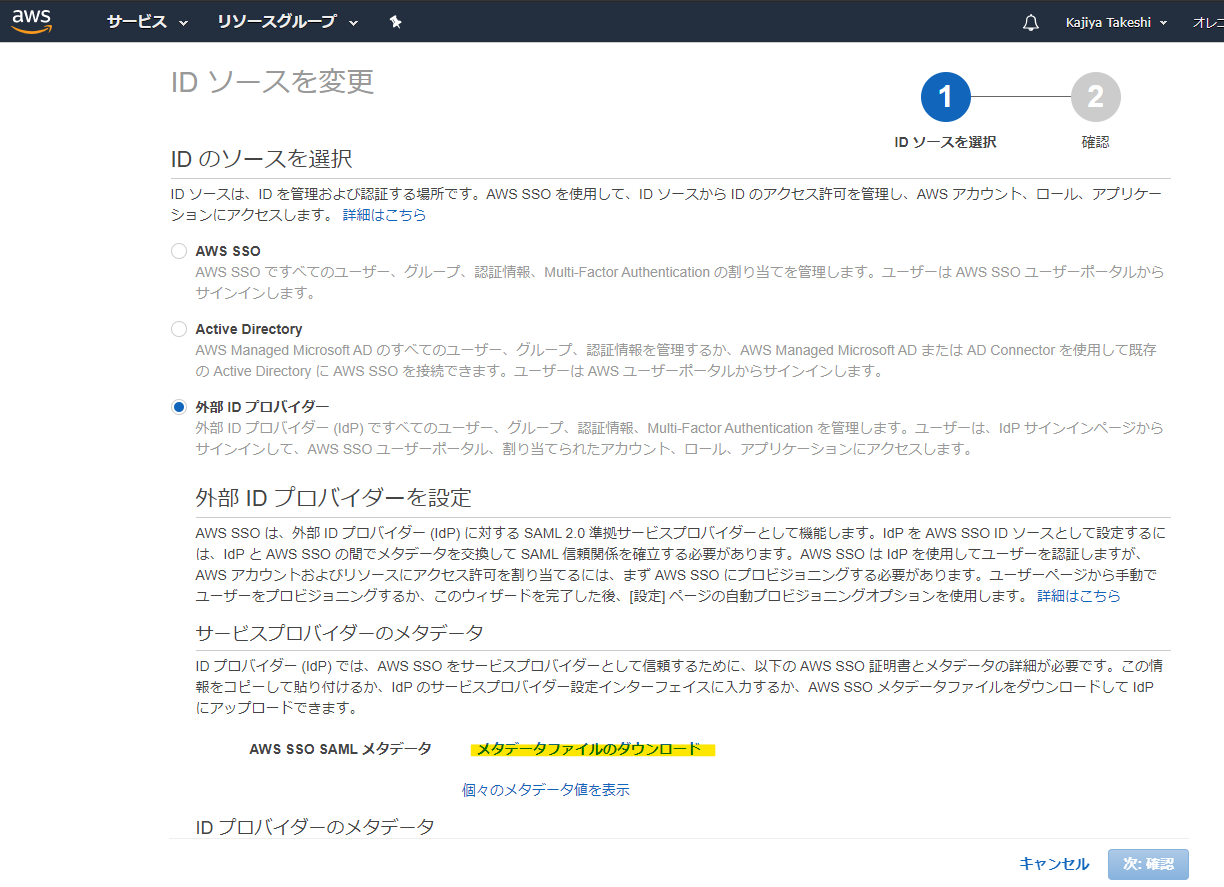
ここで、Azure ADのエンタープライズアプリケーションとして連携させるためのSAMLメタデータをダウンロードしておきます。
後でIDプロバイダーのメタデータ設定するのでこの画面は閉じずにおいておきます。
Azure ADでシングルサインオンの設定
Azure ADの画面に戻って、「2. シングルサインオンの設定」を実施します。

シングルサインオン方式としてSAMLを選択します。

メインペインの右上の「メタデータファイルをアップロードする」から、先ほどAWS SSO管理画面でダウンロードしたSAMLメタデータをアップロードします。

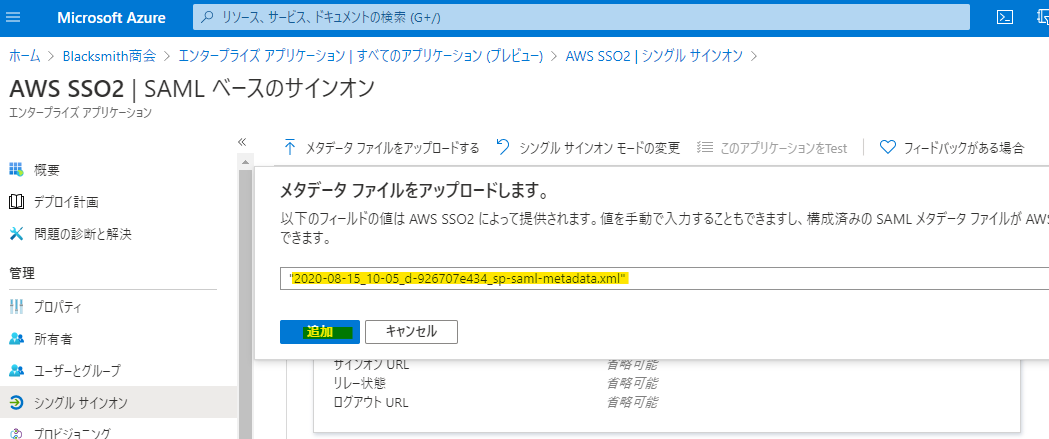
メタデータの読み込みに成功すると、自動的に識別子や応答URLが設定されます。

基本的なSAML構成を保存して、SAML署名証明書のところからフェデレーションメタデータXMLをダウンロードします。
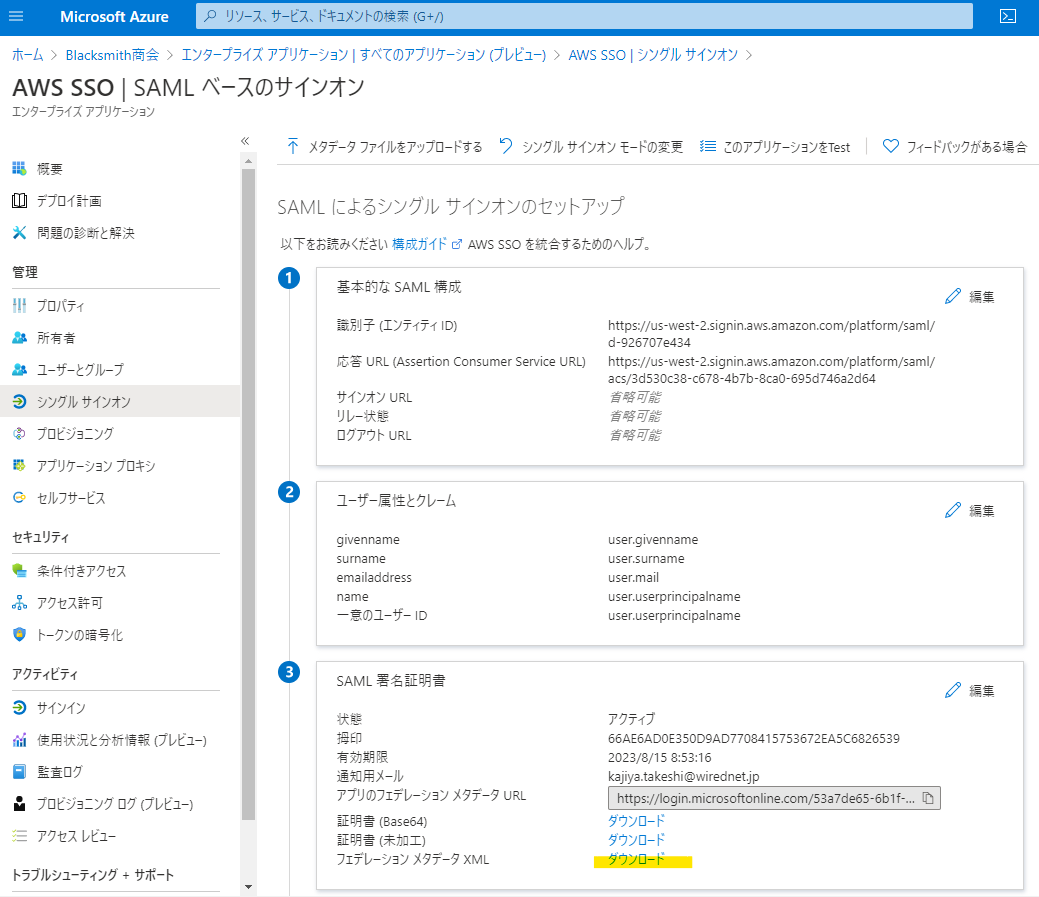
AWS SSOの自動プロビジョニング設定
閉じずに置いておいたAWS SSOの画面に戻って、IdP SAMLメタデータに先ほどAzure上でダウンロードしたフェデレーションメタデータXMLをアップロードします。

次に、設定からSCIMの自動プロビジョニングを有効化します。
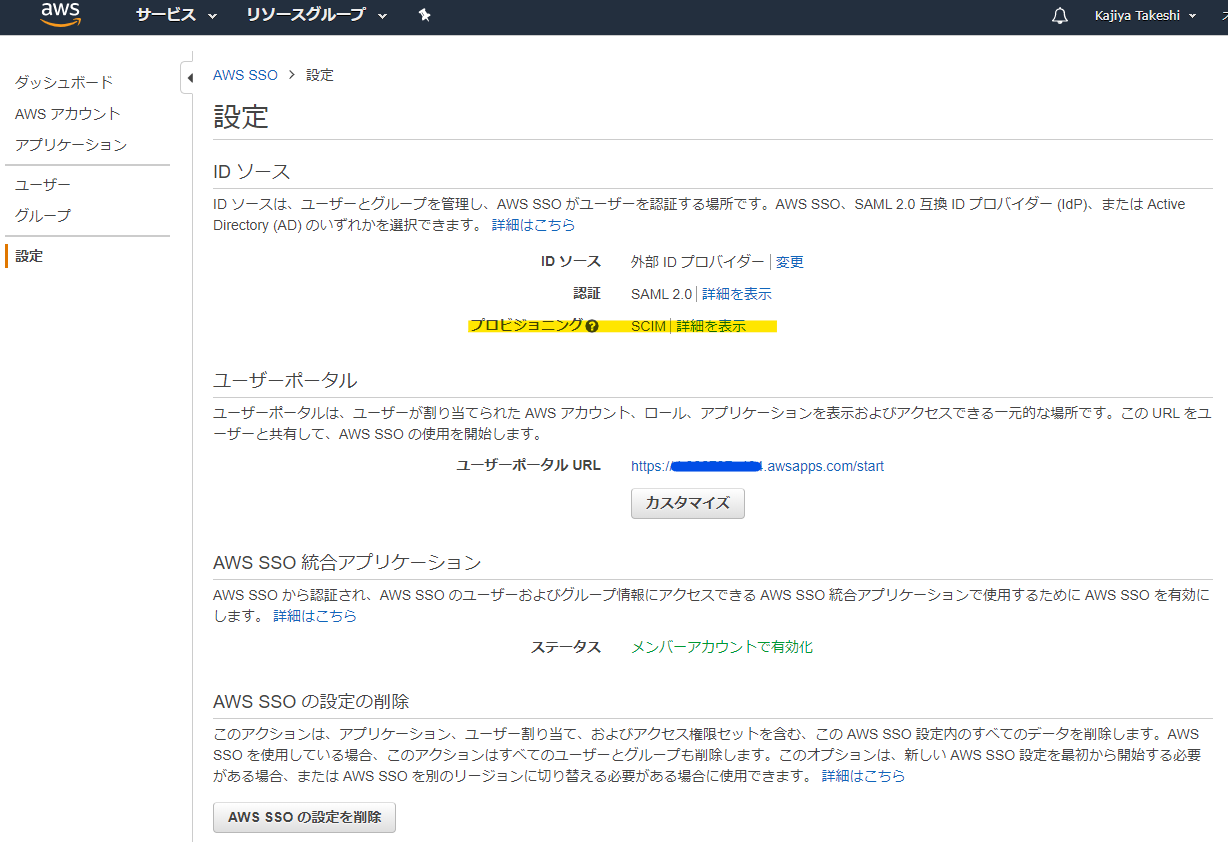
自動プロビジョニング(SCIM)の画面からSCIMエンドポイント、アクセストークンを取得します。

Azure ADからAWS SSOに対する自動プロビジョニングの設定
エンタープライズアプリケーション画面の左ペインから「プロビジョニング」を選択し、「作業の開始」を実施します。


AWS SSO管理画面で取得した、“SCIMエンドポイント”を”テナントのURL”に、”アクセストークン”を”シークレットトークン”にそれぞれ貼り付けます。
貼り付けたら「テスト接続」を押して、”指定した資格情報にはプロビジョニングを有効にする権限があります”と表示されることを確認します。
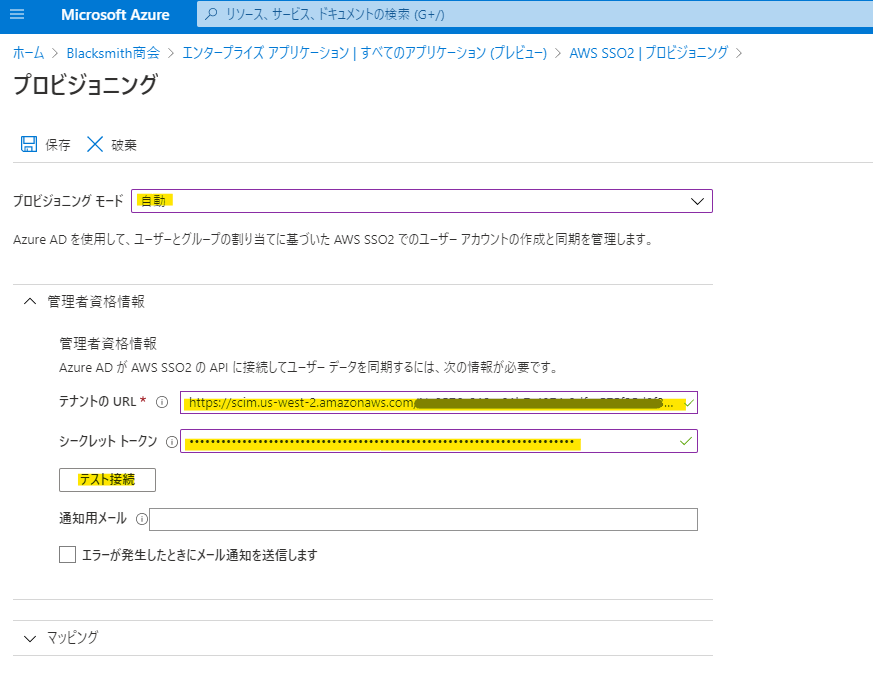

自動プロビジョニングの設定が終わったので保存しておきます。
Azure ADのエンタープライズアプリケーションの利用者を登録する
左ペインの「ユーザとグループ」から、実際にこのAWS SSO画面にアクセスさせたいユーザやグループを選択して追加します。

AWS SSOのユーザ一覧に、Azure ADのユーザが自動プロビジョニングされる
先ほどのまでの設定が上手く行っていれば、AWS SSOのユーザ一覧にAzure ADのユーザが自動的に連携されるようになります。

AWSアカウントへのアクセス設定を行う
この辺は直感的な画面なので割愛。

AWS SSO画面にアクセス
あとはAWS SSOのユーザポータルURLを、別なブラウザでアクセスすれば冒頭で上げたように複数のAWSアカウントの一覧が表示される。

AWS SSOの設定画面と、実際にSSOアクセスを試すブラウザはシークレットーモードなりFirefox/Chrome/Edge等で分離した方が、クッキーやセッションが混じるトラブルを回避できる。

お疲れさまでした!
参考
The Next Evolution in AWS Single Sign-On
https://aws.amazon.com/jp/blogs/aws/the-next-evolution-in-aws-single-sign-on/